Oletko sinä se, joka kamppailee ilman ääntä Windows 10 -päivityksen jälkeen, niin tämä artikkeli on sinua varten?
Tänään tässä artikkelissa kuvaan yleisimmän käyttäjien ilmoittaman ongelman - Windows 10 -ääniongelmat.
Joten jos sinulla on ääniongelmia Windows 10:ssä , alla annetut korjaukset saattavat toimia sinulle.
Varmista, että noudatat korjauksia siinä järjestyksessä kuin ne ovat, aloita ensimmäisestä, jos se toimii niin hyvin ja hyvin, mutta jos ei, siirry seuraavaan.
Opi kuitenkin ensin syyt siihen, miksi ääni ei toimi Windows 10 -päivityksen jälkeen.
Miksi My Sound ei toimi Windows 10 -päivityksen jälkeen?
No, on useita syitä, joiden vuoksi ääni ei toimi Windows 10 -päivityksen jälkeen. Joten tässä tarkista joitain yleisimmistä:
- Laitteisto-ongelmat ovat yleisin syyllinen siihen, että ääni ei toimi
- Uusimman Windows 10 -päivityksen vuoksi, koska tämä voi olla ristiriidassa vanhemman ääniohjaimen tai äänikortin kanssa.
- Ohjelmistoristiriita on toinen mahdollinen syy äänen epäonnistumiseen
Noudata nyt annettuja ratkaisuja äänen puuttumisen ratkaisemiseksi Windows 10 -päivityksen 2019 jälkeen.
Kuinka korjata Windows 10 -ääni, joka ei toimi päivityksen jälkeen?
Korjaaksesi äänettömän Windows 10 -ongelman, kokeile yksitellen annettuja korjauksia huolellisesti seuraavassa järjestyksessä:
Sisällysluettelo
Ratkaisu 1: Suorita äänen vianmääritys
Ensinnäkin on suositeltavaa suorittaa äänen vianmääritys, koska se saattaa pystyä korjaamaan äänen, joka ei toimi Windows 10:ssä.
Suorita vianmääritys noudattamalla ohjeita:
- Kirjoita hakuvaihtoehtoon äänen vianmääritys > valitse Korjaa ja etsi äänentoistoon liittyvät ongelmat > valitse Seuraava
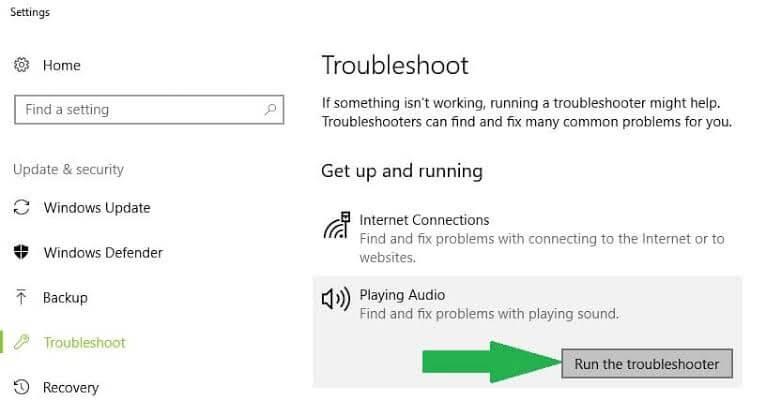
- Valitse nyt laite, jonka vianetsintää haluat > ja jatka läpi
- No, voit myös käynnistää vianmäärityksen ääniasetuksista > valitse Käynnistä > Asetukset > Järjestelmä > Ääni > Vianmääritys
Tarkista, onko äänetön toimintaongelma ratkaistu, tai noudata seuraavaa ratkaisua.
Ratkaisu 2: Tarkista kaapelit, pistokkeet, liittimet, äänenvoimakkuus, kaiutin ja kuulokeliitännät
Tämä on toinen mahdollinen ratkaisu, joka toimi monille käyttäjille.
Noudata annettuja vaiheita yksitellen:
- Tarkista, että kaiutin ja kuulokkeet on kytketty oikein , ja varmista myös, että kaikki johdot ja kaapelit on kytketty oikein.
- Jos sinulla on useita liittimiä liitettäväksi , varmista, että kaikki johdot ja kaapelit on kytketty oikeaan liitäntään.
-
- Huomautus: Varmista, että asetat liittimen oikeaan liitäntään. Jotkut järjestelmät käyttävät vihreää liitäntää ulostuloon ja vaaleanpunaista mikrofonia, myös jotkut on merkitty kuulokkeiksi ja mikrofoneiksi
- Tarkista, että virta on kytketty ja äänenvoimakkuus ei ole pois päältä
- Yritä kytkeä kaiutin ja kuulokkeet eri USB-porttiin
- Saattaa käydä niin, että kaiuttimet eivät toimi, kun kuulokkeet on kytketty. Irrota sitten kuulokkeet ja tarkista, toimiiko tämä sinulle.
Jos nyt kaikki toimii hyvin, siirry seuraavaan ratkaisuun korjataksesi ääni, joka ei toimi Windows 10:ssä.
Ratkaisu 3: Tarkista ääniasetukset
Tarkista, onko äänilaitteesi poistettu käytöstä tai mykistetty.
Tee se seuraavasti:
- Napsauta Kaiuttimet hiiren kakkospainikkeella ja valitse Avaa äänenvoimakkuuden mikseri .
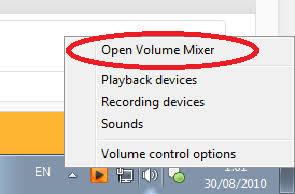
- Näet joukon järjestelmän äänenvoimakkuuden säätimiä. Varmista, että niitä ei ole mykistetty >tai valitse äänenvoimakkuuden säädin poistaaksesi mykistyksen
- Tarkista nyt laitteen ominaisuudet varmistaaksesi, että laitteitasi ei ole poistettu käytöstä. Valitse Käynnistä > Asetukset > Järjestelmä > Ääni .

- Ja valitse äänilaite > valitse Laitteen ominaisuudet sekä lähtö- että syöttölaitteille.
- Tarkista myös, että Poista käytöstä -valintaruutu on poistettu lähtö- ja syöttölaitteiden osalta.
Jos tämä ei auta ratkaisemaan Windows 10 -ääntä, joka ei toimi päivityksen jälkeen, siirry seuraavaan ratkaisuun
Ratkaisu 4. Päivitä ääniohjaimet
Kuten edellä mainittiin, vanhentuneet tai yhteensopimattomat ohjaimet voivat myös aiheuttaa ääniongelman Windows 10:ssä. Varmista siis, että ääniohjaimet on päivitetty, tai jos sinulla on Windows 10:n päivityksen jälkeen ongelma, palauta ääniohjain.
Monet käyttäjät raportoivat myös Realtek High Definition Audio Driver -ongelmasta Windows 10:lle .
Päivitä ääniohjain siirtymällä valmistajan verkkosivustolle tai Microsoftin viralliselle verkkosivustolle ja etsimällä uusin Windows 10 -käyttöjärjestelmän kanssa yhteensopiva ohjainpäivitys.
Voit tehdä tämän myös automaattisesti suorittamalla Driver Easyn. Tämä tarkistus vanhentuneiden laiteajureiden varalta päivittää ne automaattisesti.
Hanki ohjain Helppo päivittää ääniohjaimet automaattisesti
Jos kohtaat ääniongelman uusimman Windows 10 -päivityksen asentamisen jälkeen, sinun on palautettava ääniohjain.
Noudata ohjeita palauttaaksesi ääniohjaimen:
- Kirjoita hakukenttään laitehallinta
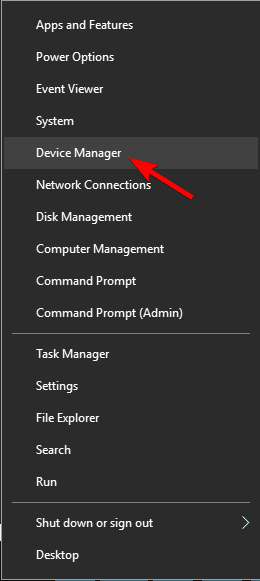
- Laajenna se valitsemalla Ääni-, video- ja peliohjaimet-kohdan vieressä oleva nuoli .
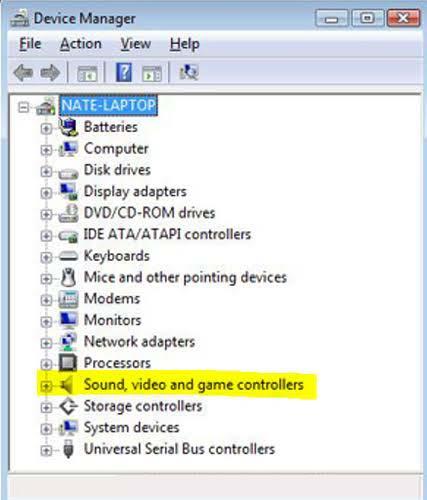
- Napsauta nyt hiiren kakkospainikkeella äänikortin tai äänilaitteen luetteloa > valitse Ominaisuudet .
- Valitse Ohjain- välilehti > Palauta ohjain .
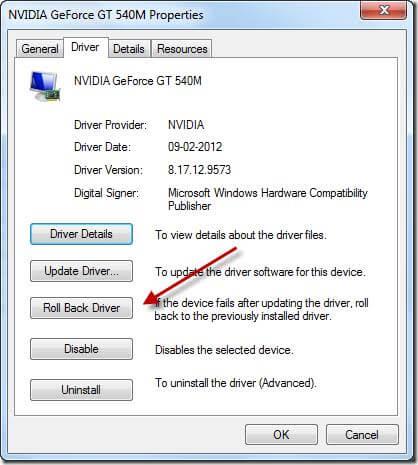
- Lue annetut ohjeet > valitse Kyllä, palauttaaksesi ääniohjaimen.
On arvioitu, että ääniohjaimen palauttaminen toimii sinulle, mutta jos ei, suosittelemme järjestelmän palauttamista .
Ratkaisu 5: Aseta äänilaite oletusasetukseksi
Jos liität äänilaitteen USB- tai HDMI-liitännän kautta, sinun on asetettava laite oletuslaitteeksi.
- Hakukentässä > ohjauspaneeli ja valitse se luettelosta.

- Valitse nyt Laitteisto ja äänet > valitse Ääni.
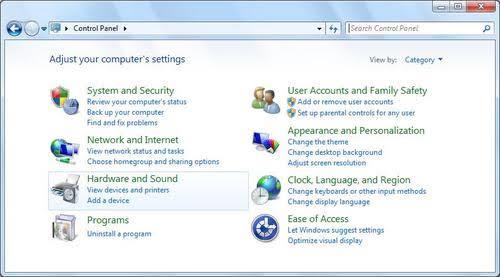
- Napsauta sitten Toisto- välilehdellä äänilaitteesi luetteloa hiiren kakkospainikkeella > valitse Aseta oletuslaitteeksi > OK.
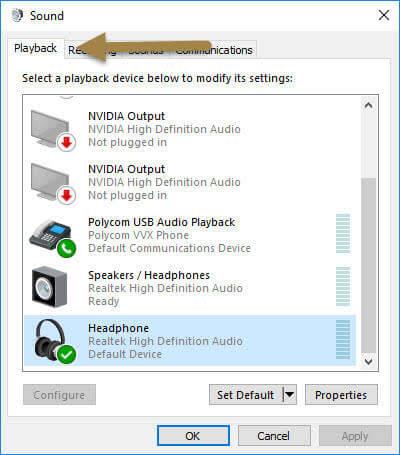
Jos äänilaitteen asettaminen oletuslaitteeksi ei toimi, jatka seuraavaan ratkaisuun.
Ratkaisu 6: Käynnistä Audio Services uudelleen
Tämä ratkaisu toimi monille käyttäjille, jotka kamppailevat Windows 10 -äänen kanssa, joka ei toiminut päivitysongelman jälkeen.
Noudata annettuja ohjeita:
- Kirjoita hakukenttään palvelut ja valitse se tuloksista.
- Ja valitse kukin alla olevista palveluista > napsauta hiiren kakkospainikkeella> valitse Käynnistä uudelleen :
- Windows Audio
- Windows Audio Endpoint Builder
- Remote Procedure Call (RPC)
Tarkista nyt, onko ääniongelma korjattu vai ei.
Ratkaisu 7: Kokeile eri äänimuotoja
Muuta äänimuotoa Windows 10:ssä noudattamalla alla annettuja ohjeita:
- Avaa ohjauspaneeli ja valitse Laitteisto ja äänet > Ääni .
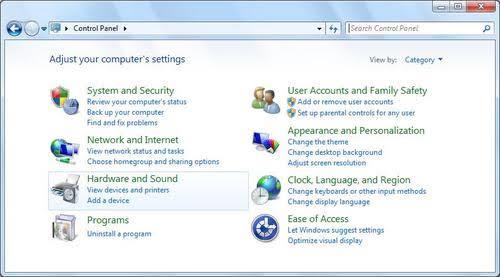
- Napsauta sitten Toisto -välilehdellä hiiren oikealla painikkeella Oletuslaite ja valitse Ominaisuudet .
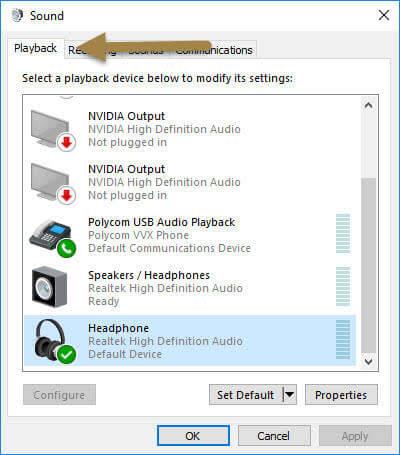
- Ja Lisäasetukset -välilehden Oletusmuoto -kohdassa muuta asetusta > valitse OK ,
- Testaa nyt äänilaitetta. Jos tämä ei auta, muuta asetusta uudelleen
Toivottavasti tämä toimii sinulle.
Ratkaisu 8: Tarkista IDT High Definition Audio CODEC Laitehallinnasta
On myös nähtävissä, että jotkut ääniongelmista johtuvat audiojärjestelmän IDT High Definition Audio CODEC -ongelmasta .
Tässä korjataksesi ongelman sinun on päivitettävä ohjain manuaalisesti, koska sen avulla voit valita ääniohjaimen, jonka haluat valita.
Huomaa: Kaikissa järjestelmissä ei ole IDT High Definition Audio CODECia.
Noudata nyt annettuja vaiheita
- Avaa laitehallinta ja laajenna se valitsemalla Ääni-, video- ja peliohjaimet- kohdan vieressä oleva nuoli .
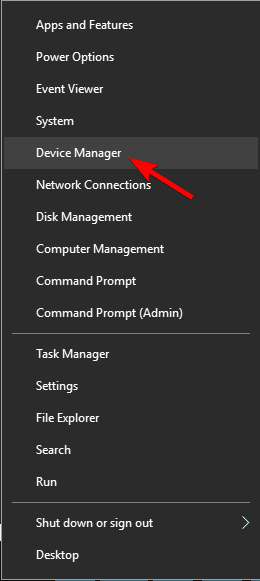
- Etsi nyt IDT High Definition Audio CODEC . Napsauta sitä hiiren kakkospainikkeella ja valitse Päivitä ohjain > valitse Selaa ohjainohjelmistoa tietokoneeltani > Anna minun valita tietokoneessani olevien laiteajurien luettelosta .
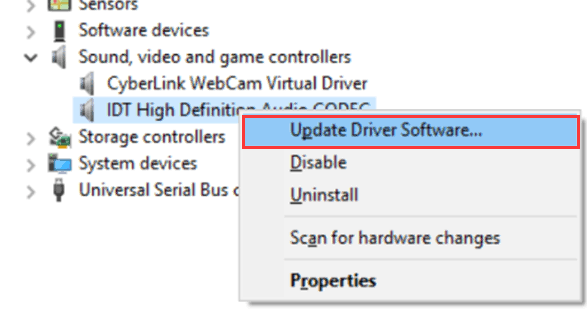
- Esiasennettujen ohjainten luettelo tulee näkyviin > valitse High Definition Audio Device > valitse Seuraava
Joten nämä ovat korjauksia, joita voit yrittää yksitellen korjata Windows 10 -äänen, joka ei toimi päivitysongelman jälkeen.
Mutta jos et edelleenkään näe ääntä Windows 10 -päivitysongelman jälkeen, tarkista järjestelmäsi PC Repair Tool -työkalulla.
Paras ja helppo tapa korjata ääniongelma
Jos yllä olevan ratkaisun kokeilun jälkeen kohtaat edelleen Windows 10 -ääniongelman, joka ei toimi uusimman päivityksen asentamisen jälkeen tai ennen sitä, voit tarkistaa järjestelmäsi luotettavalla PC Repair Tool -työkalulla .
Tämä on edistyksellinen työkalu, joka pystyy korjaamaan erilaisia tietokoneongelmia, kuten DLL-virheitä, rekisterivirheitä, sovellusongelmaa, Windows-päivitykseen liittyviä virheitä ja paljon muuta.
Tästä huolimatta se korjaa vioittuneet Windows-järjestelmätiedostot Windows-tietokoneen suorituskyvyn optimoimiseksi.
Hanki PC Repair Tool korjataksesi Windows 10 -ääniongelmat
Johtopäätös:
Toivon, että annetut ratkaisut auttavat sinua ratkaisemaan sen, että Windows 10 Sound ei toimi päivityksen jälkeen.
Muista noudattaa annettuja ratkaisuja siinä järjestyksessä kuin ne ovat.
Toivon, että artikkeli toimii sinulle, mutta jos ei, siirry Microsoft Support Deskiin ja kuvaile ongelmasi.
Jos sinulla on kommentteja, kyselyitä tai ehdotuksia, jaa se kanssamme.
![Xbox 360 -emulaattorit Windows PC:lle asennetaan vuonna 2022 – [10 PARHAAT POINTA] Xbox 360 -emulaattorit Windows PC:lle asennetaan vuonna 2022 – [10 PARHAAT POINTA]](https://img2.luckytemplates.com/resources1/images2/image-9170-0408151140240.png)
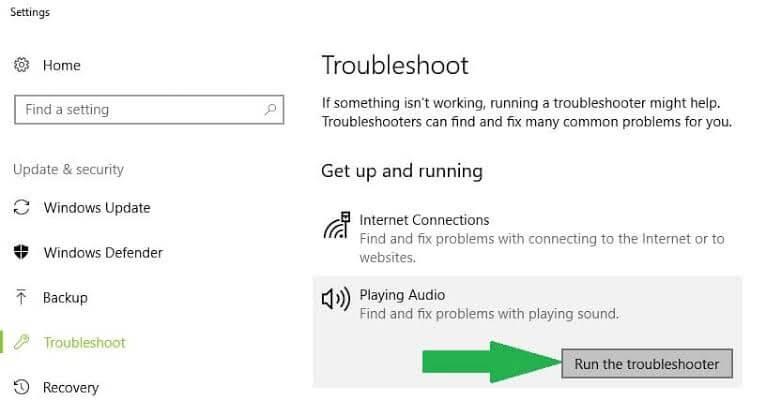
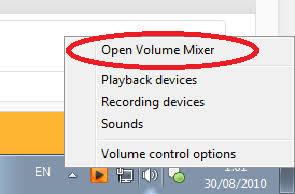

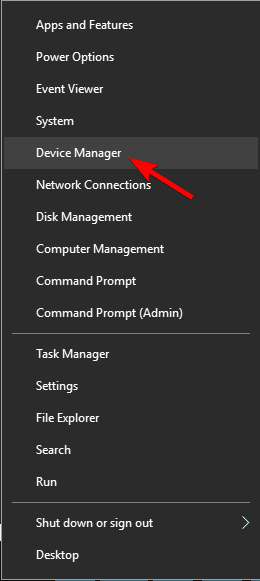
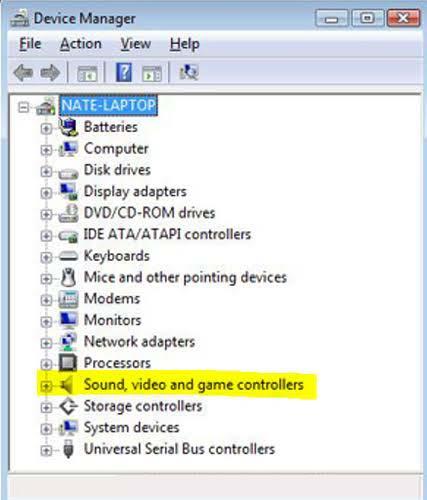
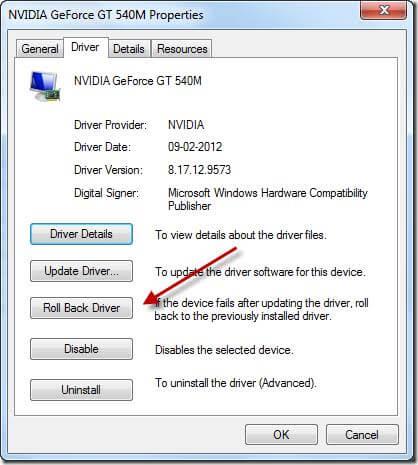

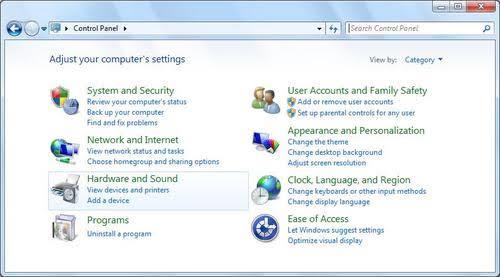
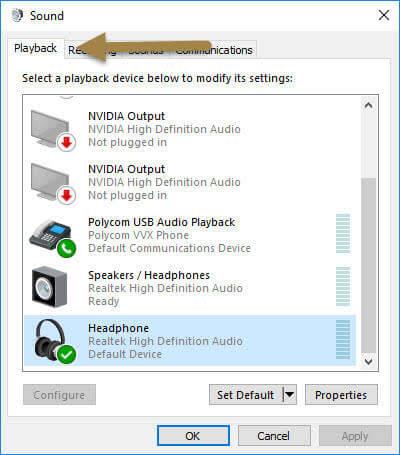
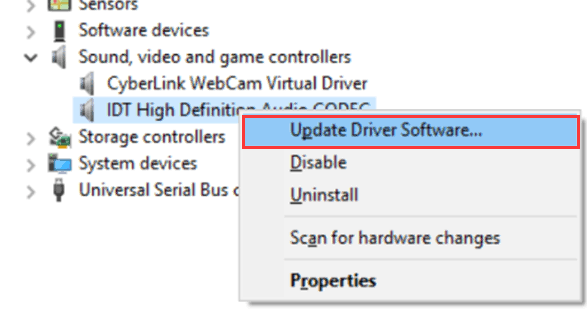
![[100 % ratkaistu] Kuinka korjata Error Printing -viesti Windows 10:ssä? [100 % ratkaistu] Kuinka korjata Error Printing -viesti Windows 10:ssä?](https://img2.luckytemplates.com/resources1/images2/image-9322-0408150406327.png)




![KORJAATTU: Tulostin on virhetilassa [HP, Canon, Epson, Zebra & Brother] KORJAATTU: Tulostin on virhetilassa [HP, Canon, Epson, Zebra & Brother]](https://img2.luckytemplates.com/resources1/images2/image-1874-0408150757336.png)

![Kuinka korjata Xbox-sovellus, joka ei avaudu Windows 10:ssä [PIKAOPAS] Kuinka korjata Xbox-sovellus, joka ei avaudu Windows 10:ssä [PIKAOPAS]](https://img2.luckytemplates.com/resources1/images2/image-7896-0408150400865.png)
